怎么打开Win8系统软键盘?Win8系统软键盘打开方法
发布时间:2019-06-18 09:16:18 作者:佚名  我要评论
我要评论
Win8系统电脑自带有软键盘,正常情况下都是关闭的,因为我们都是使用外接键盘。如果电脑的键盘坏了,没有新键盘的情况下,我们就可以开启软键盘来解决故障问题。下文小编就为大家带来打开软键盘方法,感兴趣的朋友一起看看
相信有很多人都知道,在我们的操作系统中有个软键盘,它可以在我们的键盘出现问题的时候派上用场,缓一时情急。那么,Win8系统软键盘怎么打开呢?下面,我们就一起往下看看Win8系统打开软键盘的方法。
方法/步骤:
1、按下快捷键Win+R打开【运行】,在【运行】窗口中输入osk,点击确定;
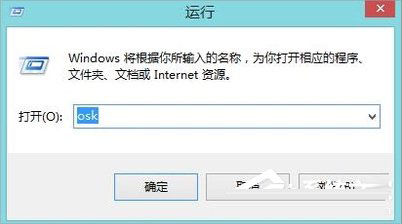
2、已经打开Windows系统自带的软键盘;

3、Win8系统还可以鼠标右键点击任务栏空白处,单击【工具栏】中的【触摸键盘】;

4、点击任务栏中出现的【触摸键盘】,打开了软键盘;

5、搜狗拼音输入法中也自带软键盘。单击搜狗拼音输入法的【输入方式】(即输入法中的键盘模样图标),出现【输入方式】窗口;

6、点击【输入方式】中的【软键盘】,调出了输入法自带的软键盘。

以上就是Win8系统打开软键盘的方法,按照以上方法进行操作,就能轻松打开软键盘使用了。
相关文章
 因为某些工作原因用户需要同时对多个屏幕进行操作,经常会出现弄混出错的情况,使用Win8系统的用户可通过启用双屏功能来解决这个困恼,下面小编就来介绍下Win8系统设置双屏2019-06-05
因为某些工作原因用户需要同时对多个屏幕进行操作,经常会出现弄混出错的情况,使用Win8系统的用户可通过启用双屏功能来解决这个困恼,下面小编就来介绍下Win8系统设置双屏2019-06-05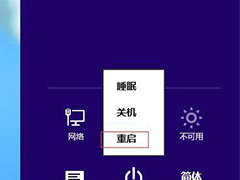
Win8系统中提示Windows已遇到关键问题将在1分钟后重启解决方法介绍
一些网友朋友在使用win8系统运行一些软件的时候突然出现提出“Windows已遇到关键问题,将在1分钟后重启”的问题,遇到这一问题要如何的解决呢?本文中将会有详细的解决方法2018-11-02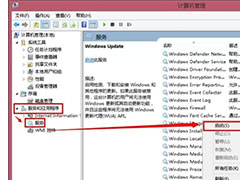 一些使用win8系统的朋友进行系统更新的时候出现错误提示80072ee2,这要如何的解决呢?本文中将会有详细的解决方法介绍2018-11-02
一些使用win8系统的朋友进行系统更新的时候出现错误提示80072ee2,这要如何的解决呢?本文中将会有详细的解决方法介绍2018-11-02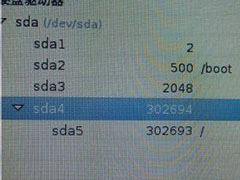
Win8系统中如何安装Fedora 20?Win8系统安装Fedora 20的方法
一些网友朋友想要在Win8系统中安装Fedora 20,由于Fedora 20是基于Linux操作系统自由和开源软件,因此在安装的时候会有一些问题,本文中小编将会带来详细的安装方法2018-11-02 有时在电脑中打开一些文件的时候,会提示不支持或者其它什么的,本文介绍的是在win8系统中打开并操作外镜像nrg、sub、ccd类型文件,需要里了解的可以阅读下文2018-05-16
有时在电脑中打开一些文件的时候,会提示不支持或者其它什么的,本文介绍的是在win8系统中打开并操作外镜像nrg、sub、ccd类型文件,需要里了解的可以阅读下文2018-05-16
win8.1系统中如何放大所有字体?win8.1系统中放大所有字体的方法
用户在使用电脑的时候,字体的大小是一个影响体验的重要因素,对于老年使用者和视力近视的同志来说,字体大点是最好的选择,本文为大家介绍的是在win8.1系统中放大字体的方2018-05-10 相信大家都知道,电脑桌面的右下角都会有显示一个语言栏,在使用电脑的时候,突然发现它不见了,要怎么解决呢?本文为大家介绍的是在win8系统中语言栏消失不见的解决方法,2018-05-07
相信大家都知道,电脑桌面的右下角都会有显示一个语言栏,在使用电脑的时候,突然发现它不见了,要怎么解决呢?本文为大家介绍的是在win8系统中语言栏消失不见的解决方法,2018-05-07
Win8系统如何删除windows服务?Win8系统中删除系统服务的方法
为了保证电脑运行速度,一些使用很久的电脑是需要电器删除一些不必要的文件和服务的,本文为大家带来的是在win8系统中删除一些不需要或者不常使用的window服务的方法,需要2018-05-02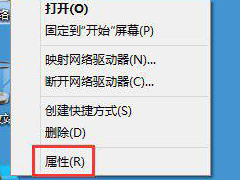
Win8系统怎样禁用NetBIOS?Win8系统中禁用NetBIOS教程
NetBIOS是应用程序访问符合NetBIOS规范的转输协议的接口,有些用户为了自己电脑的安全会将这一功能给禁用掉,本文为大家带来的是禁用NetBIOS的教程,需要了解的朋友可以阅2018-05-02 如果玩游戏卡的话,那一定是因为显卡的性能不好,我们只需要提高显卡的性能。那么Win8系统如何提高显卡性能呢,赶紧看看吧2012-11-22
如果玩游戏卡的话,那一定是因为显卡的性能不好,我们只需要提高显卡的性能。那么Win8系统如何提高显卡性能呢,赶紧看看吧2012-11-22



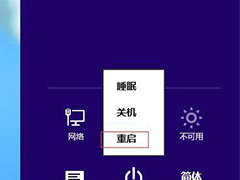
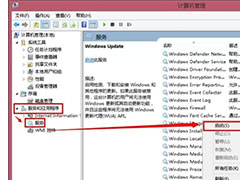
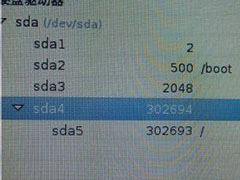




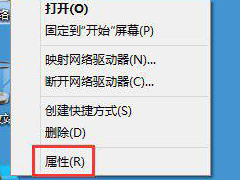

最新评论